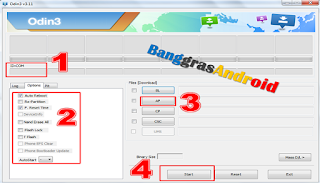Cara Flash Samsung J5 2015, Untuk Mengatasi Bootloop
Samsung Galaxy J5 J500G yang dirilis tahun 2015 menjadi salah satu ponsel android kelas menengah yang laris-manis dipasar gadget tanah air.
Saya pribadi pernah menggunakannya selama beberapa bulan, tapi karena godaan seri hape terbaru akhirnya hape J5 tersebut saya lelang.
Saya mendapatkan hape J5 bekas dengan harga sangat yang disebabkan kondisi hape pada saat saya terima dalam kondisi Bootloop.
Karena tahu barangnya bermasalah, jadi yang punya gak enak untuk melepas barangnya dengan harga tinggi...
Dalam hati saya bersorak kegirangan karena solusi dari Ponsel android yang Bootloop kalau tidak di FFR (Format Factory Reset) ya di Flash.
Nah bagi kamu yang kebetulan punya masalah yang sama (hape J5 Bootloop) kali ini saya mau share langkah-langkah Flash Samsung J5 2015 dengan kode J500G.
Langsung saja...
Untuk dapat menjalankan proses flashing pada perangkat Android Samsung dengan aman dan sukses tanpa meninggalkan masalah dibelakang hari pastikan kamu telah melakukan persiapan yang matang dengan menyediakan alat dan bahan seperti :
Persiapan 1. Mendownload Firmware yang sesuai dengan versi pita dasar (Base Band) perangkat Samsung yang akan di Flash ( itu lho yang ada tulisan HXCU atau XXU ).
Untuk mengetahui versi Pita Dasar buka menu : SETTING >> TENTANG PERANGKAT >> VERSI PITA DASAR.
Firmware HXCU hanya dapat terpasang pada Ponsel dengan Pita Dasar HXCU juga.
Jika memaksakan untuk memasang Firmware yang berbeda, akan terjadi ERROR pada aplikasi Odin.
Artikel Rekomendasi :
- 5+Situs terlengkap tempat Download Firmware Samsung terbaru yang mendukung Bahasa Indonesia
- Download Odin Multy Downloader Versi Lengkap.
Karena dalam kondisi Bootloop tidak mungkin untuk membuka menu, maka persiapan No.1 bisa kamu abaikan. Mumpung telah tersedia Firmware Marshmallow untuk Samsung J5 J500G, sekalian saja kamu download Firmware Android 6.1.1 untuk di-Flash (Panduan download Firmware ada di artikel rekomendasi)
Persiapan 2. Download kemudian instal Driver USB Samsung. Driver USB digunakan untuk memberi data (Informasi) Hardware dan Software ponsel android Samsung pada Sistem Operasi Windows yang komputer jalankan.
Persiapan 3. Download aplikasi Odin yang akan membantu kita menginstal Firmware kedalam perangkat Android Samsung .
Persiapan 4. Komputer dengan Sistem Operasi Windows, bisa Windows 7, 8 dan 10. Direkomendasikan menggunakan Laptop ketimbang Komputer Desktop untuk menghindari kejadian terhentinya proses Flashing akibat Listrik mati.
Persiapan 5. Kabel Data Original bawaan hape yang masih dalam kondisi baik. Hindari menggunakan kabel data milik hape dengan merek yang berbeda. Kondisi kabel data yang buruk dapat mengganggu jalannya instalasi Firmware (Hape Bootloop).
Persiapan 6. Pastikan daya baterai dalam kondisi 100 % atau setidaknya 60%. Hal ini dilakukan untuk mencegah terjadinya perangkat kehabisan daya pada saat proses pemasangan sistem sedang berjalan.
Persiapan 7. Back Up (mencadangkan) file-file penting seperti kontak, video, foto dll ke memory eksternal atau ke harddsik komputer. Meskipun dalam proses flashing nanti tidak akan menghapus data tapi sebagai persiapan saja siapa tahu perangkat mengalami masalah dan perlu di FFR (Format Factory Reset.
Langkah-Langkah Upgrade Android Via Odin
Langkah 1 : Instal Samsung USB Driver pada komputer. Jika sudah terinstal Samsung KIES di komputer maka lewati langkah ini. Driver USB berfungsi agar Sistem Operasi windows dapat membaca ponsel android.Lewati langkah No.2, langsung loncat ke Langkah.3...!
Langkah 2 : Sekarang, aktifkan USB debugging pada perangkat Samsung . Untuk mengaktifkan USB debugging dengan cara buka menu Pengaturan >> Opsi Pengembang >> Pendebug USB lalu centang Opsi Pengembang ( disembunyikan untuk android 4.4.4 ke atas)
Untuk menampilkan menu opsi pengemban Buka Pengaturan >> Tentang Perangkat >> Versi Pita Basis (klik selama 6-8x)
Langkah 3 : Matikan daya perangkat Samsung .
Langkah 4 : Sekarang, masuk ke Mode Download dengan cara tekan dan tahan tombol volume bawah, home dan tombol power.
Ketika handphone bergetar lepaskan tombol power tapi tetap tekan tombol volume bawah dan home. selanjutnya akan boot ke mode download.
Langkah 5 : Pada download mode akan melihat peringatan segitiga berwarna kuning. Pada situasi ini harus menekan tombol volume atas untuk melanjutkan.
Langkah 6 : Download dan ekstak odin di komputer .
Langkah 7 : Sekarang buka odin 3 dan hubungkan smartphone ke komputer. Tampilan Odin akan tampak seperti gambar berikut :
Langkah 8 : Ketika sudah menghubungkan smartphone ke komputer, odin secara otomatis akan mengenali perangkat karena sebelumnya kita sudah menginstal driver USB (Langkah No.1) dan ID:COM berwarna BIRU.
Untuk Log Akan menunjukkan pesan “Added” pada sisi kiri bawah layar sesaat setelah Ponsel Android tersambung dengan komputer. Pada menu Option dan Pit biarkan pada pengaturan defaultnya seperti “Auot Reboot” dan” F. Reset Time “
Langkah 9 : Ketika perangkat sudah terdeteksi oleh odin, klik tombol PDA / AP kemudian pilih file tar.md5 yang merupakan hasil ekstrak firmware dengan format Zip.
Langkah 10 : Sekarang, klik pada tombol start di Odin untuk memulai proses Flashing.
Langkah 11 : Setelah muncul pesan PASS pada kotak berwarna hijau, lepaskan kabel USB dari perangkat (selama proses ini, perangkat akan mengalami restart secara otomatis).
Setelah masuk ke menu awal, akan melakukan SET UP awal seperti layaknya hape baru apabila sebelumnya sudah melakukan WDFR (Wipe Data Factory Reset).
WDFR (Wipe Data Factory Reset) diperlukan untuk membersihkan Sistem Android baru dari sisa-sisa sistem yang lama agar tidak bentrok sehingga muncul masalah baru seperti Bootloop.
Apabila kamu merasa tidak perlu melakukan FFR maka sistem akan langsung membawamu kemenu utama dengan akun dan aplikasi yang sebelumnya ada di perangkat .
Penutup
Itulah panduan Flash Samsung Galaxy J5 J500G edisi tahun 2015 sekaligus proses Upgrade ke Android Marshmallow.Jika ada yang kurang jelas dari panduan saya diatas, silahkan hubungi saya via kolom komentar.